Configurando uma rede IPV6
Redes são um conjunto de dispositivos interligados que têm como principal objetivo transportar dados digitais entre si.
Podemos criar redes seguindo os protocolos IPV6 ou IPV4, a depender da necessidade do seu ambiente. O protocolo IPv6, além de ser mais seguro e agregar um custo menor, difere do IPV4 em seu formato de 128 bits. Isso permite uma maior quantidade de endereços disponíveis para a sua rede – já que os endereços IPV4 possuem um formato de até 32 bits.
Para a criação de máquinas virtuais no Binario Cloud Operating System (BCOS) é necessário antes criar e configurar uma ou mais redes. Assim, sua máquina poderá se interligar a outros dispositivos do ambiente, bem como o acesso do usuário à máquina será permitido.
Com o acesso ao ambiente do BCOS você já pode realizar a configuração inicial de rede para criar suas instâncias. Caso não saiba ainda como acessar o ambiente visite o post anterior Como cirar uma conta no Central da Binario Cloud.
Para criar uma ou mais redes IPV4 no portal BCOS, vá em Projeto > Rede > Redes e clique em + Criar Rede.
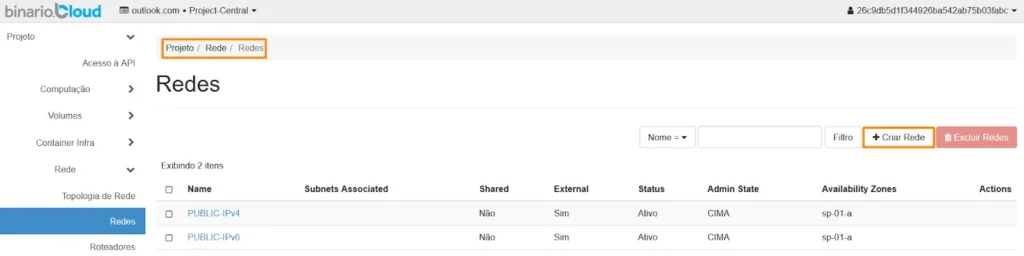
Na janela seguinte, insira o nome para a rede no campo Nome de Rede e clique em Avançar.
Exemplo:
- Nome de rede: suporte-ipv6-network
Confira o exemplo aplicado na imagem a seguir:
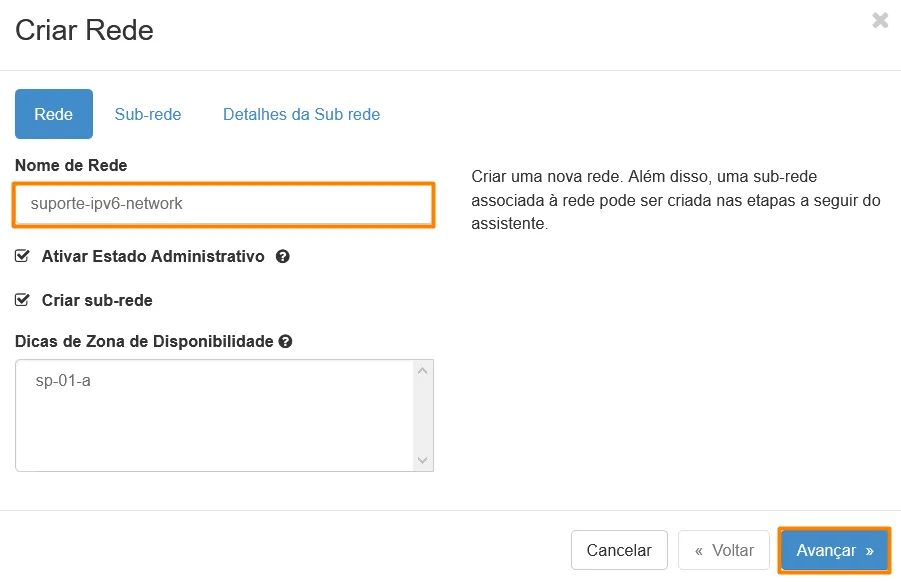
Depois, insira o nome para a sub-rede no campo Nome da Sub-Rede. Depois, selecione Alocar endereço de rede a partir de um conjunto no campo Endereço de Rede de origem.
Já em Conjunto de endereços,selecione default-pool-ipv6-01 e o protocolo IPv6 no campo Versão IP. Depois, clique em Avançar.
Exemplo:
- Nome da Sub-Rede: suporte-ipv6-subnet
- Endereço de rede de origem: Alocar endereço de rede a partir de um conjunto
- Conjunto de endereços: default-pool-ipv6-01
- Versão IP: IPv6
Confira o exemplo aplicado na imagem a seguir:
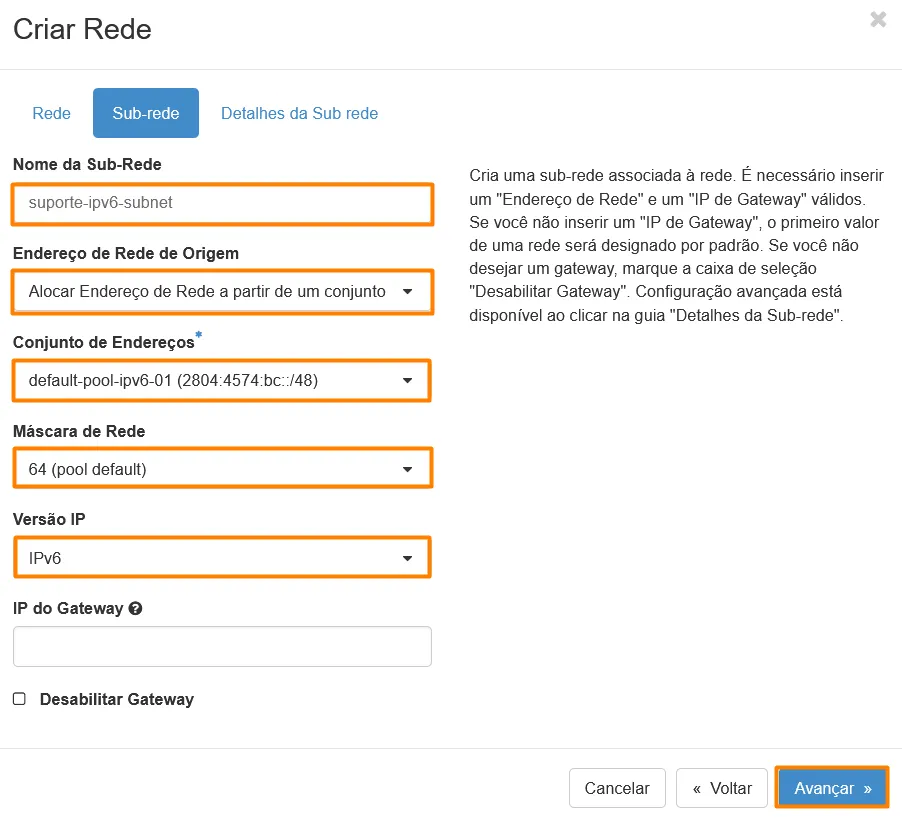
Na janela seguinte, em Modo de configuração de endereços IPv6, selecione DHCPv6 stateful, no campo Servidores de nome DNS, apague os valores IPV4 conforme a imagem a seguir, depois clique em Criar:
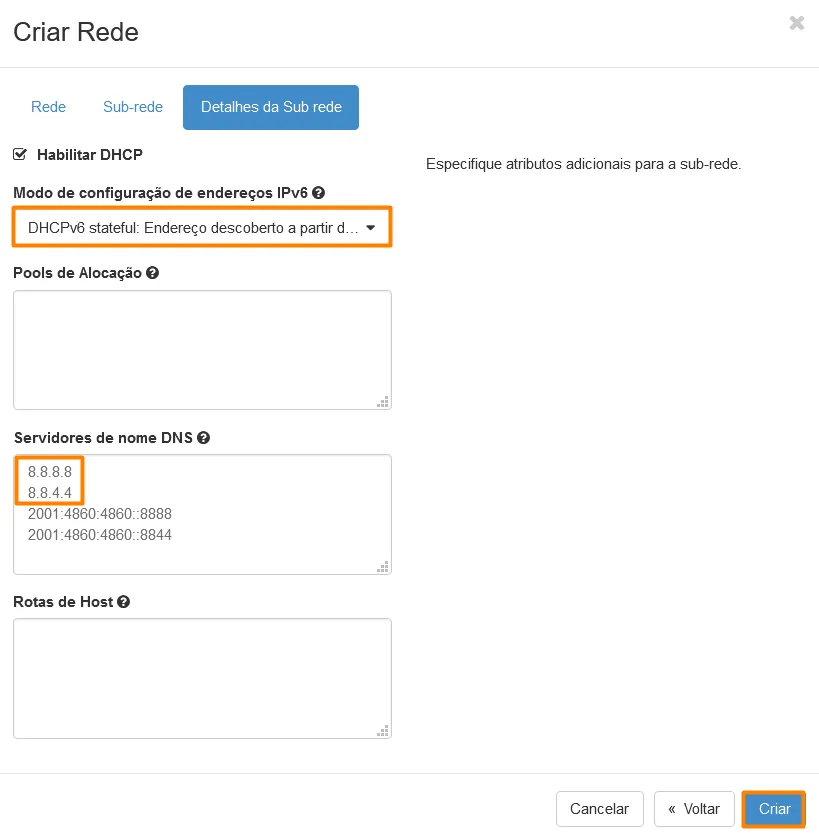
Pronto, a rede IPV6 foi criada. Você poderá visualizá-la em Rede > Redes, conforme mostra a imagem a seguir:
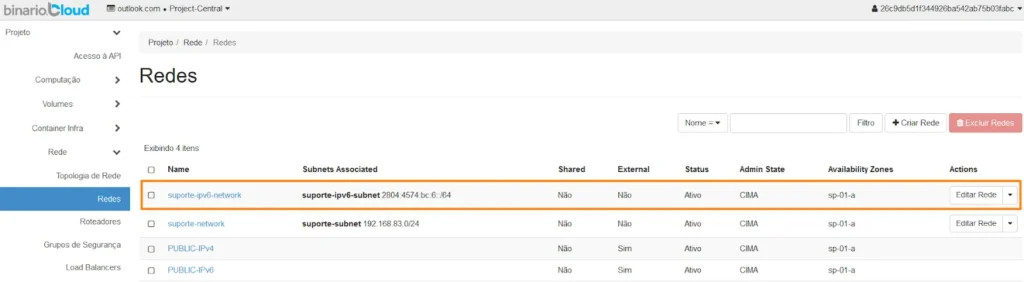
Com a rede criada podemos permitir acesso à rede externa através de um roteador. No nosso artigo Como criar e configurar um roteador IPV6 no portal BCOS você verá como estabelecer essa conexão.
